Custom Domain Sukses
18 December 2008 - - 5
Alhamdulillah akhirnya cita-citaku kesampaian juga, punya weblog dengan domain sendiri, gak nunutlagi. hehe...
ngomong-ngomong soal judul posting ini custom domain sukses ini tak lepas dari bantuan berbagai sumber, diantaranya e-booknya o-om,
makasih banget om...dan temen-temen semua.
Ada pengalaman menarik yang tentunya semoga ini menjadi tambahan ilmu buat saya,dan semoga bermanfaat bagi pembaca sekalian, what's that..???
setting domain .com di rumahweb,
saya berfikiran kalau design web sendiri pake .php aku merasa belum mempunyai jurus sakti dalam sistem keamanan web, so masih ragu kalau buat web sendiri, sebagai solusinya tetep aja di blogger kelihatanya aman masalah scuritynya,
Biar tambah mantap sekalian buat email dengan domain sendiri ah.... ternyata banyak perubahan dari e-book yang aku pelajari, akhirnya googling sana sini cari informasi terbaru tentang dnspark, gak nemu juga akhirnya dengan perjuangan keras jurus nekad akhirnya sukses juga.
berikut langkah-langkah dalam custom domain dan membuat email dengan domain sendiri, tapi singkat aja ya semoga paham, kalau gak paham Buzz aja aku di mr_mung81:
- Anggap kita udah punya domain .com disini saya pakai rumahweb (sekalian promosi), langkah pertama kita login dulu ke http://domcpanel.rumahweb.com
- Klik pada menu “Domains”, kemudian list last 10… >> List Last 10
- Manage Domain name
- Klik pada menu “Domain Name -> Click Here to Manage”Manage
- Unlock >> Unlock terlebih dahulu domain anda, dan minta Domain Provider anda untuk melakukan hal yang sama ( unlock domain).
- Unlock >> Hilangkan tanda centang pada bagian Customer Lock >> Unlock2
- Modify Name Server
- Klik pada bagian Modify Name Server.
- Modify ns >> Lalu masukkan ns yang baru.disini kita pakai dnspark sebagai pihak ketiga yang menghubungkan domain kita dengan blogger kita nantinya, name servernya: ns4.dnspark.net, ns5.dnspark.net, ns3.dnspark.net, ns2.dnspark.net, ns1.dnspark.net
LANGKAH SELANJUTNYA DI DNSPARK
- Login di dnspark (kalau mo login otomatis anda harus udah ndaftar disana)
- Klik DNS Hosting >> Add Domain >> kasih centang pada nomor satu >> dan pada point 2 tulis domain anda tanpa www ya...?? ex. mr-mung.com ntar kalau berhasil akan muncul di domain list
- klik domain yang telah kita masukan tadi >> nah disini harus hati-hati ya...??
- Masukan CNAME >> alias name diisi www >> TTL biarin aja default >> Destination Host isi dengan ghs.google.com
- Update All sampai sini penggabungan domain .com kita dengan dnspark udah selesai.
MEMBUAT EMAIL DENGAN DOMAIN SENDIRI
Ikuti langkah-langkah membuat email account di Google Apps:
- Pertama klik http://www.google.com/a/org/?hl=id
- Pada halaman "Inovasi Google. Solusi canggih. Tanpa biaya" Tekan tombol Sign up.
- Pada halaman "Pilih edisi yang sesuai dengan kebutuhan Anda" sebaiknya pilih Edisi standar lalu tekan tomblog Sign up .
- Akan tampil halaman "Selamat datang ke Google Apps" tuju ke "Pilih nama domain (langkah 1 dari 3)" pilih Saya sudah punya sebuah domain
- Masukan nama domain milik kita sendiri (domainanda.com). jika sudah pilih tombol "Gunakan domain saya"
- Langkah II : Mendaftar -> Sign up for Google Apps Standard Edition (step 2 of 3)
- Disini kita diminta untuk mengisikan form isian, isikan sesuai petunjuk yang ada, jika sudah tekan tombol Lanjutkan
- Disini peran kita sebagai administrator, masukan beberapa isian data sesuai petunjuk yang ada. Jika sudah tekan "i accept. Continue with set up"
- Kita akan menerima email Confirmasi, check email tersebut atau jika malas buka email bisa langsung masuk form login pertama kali.
- Setelah login kita akan dihadapkan pada halaman Dashboard,
- Tuju kembali icon Email lalu pilih link "Activate email" Pada halaman Set up email delivery Disini kita diminta untuk melakukan setting Mail Exchange (MX) records (MX-Record merupakan alamat Mail-eXchange server. Jadi berguna untuk menunjukkan alamat Mailbox domain-name bersangkutan) Mail Exchange (MX) rekord akan mengontrol bagaimana email masuk kemudian diarahkan kedomain kita. Sebelum Google bisa mengarahkan ke email, kita perlu mengubah Mail Exchange (MX) Record ini untuk menunjuk kepada server Google.
Setting Mail Exchange (MX) Pada layanan DNSPark:
- Log in ke account DNS Park.
- klik domain list kita
- Selanjutnya kita isi di Add record pilih MX pada kotak mail domain kosongi aja >>TTl biarin default >> order isi dengan angka 20 Mail Server isi dengan: ALT1.ASPMX.L.GOOGLE.COM
- Klik Update.
- Ulangi seperti langkah pertama untuk masukan data MX record dibawah ini
 ALT2.ASPMX.L.GOOGLE.COM (20)
ALT2.ASPMX.L.GOOGLE.COM (20)ASPMX.L.GOOGLE.COM (10)
ASPMX2.GOOGLEMAIL.COM (30)
ASPMX3.GOOGLEMAIL.COM (30)
ASPMX4.GOOGLEMAIL.COM (30)
ASPMX5.GOOGLEMAIL.COM (30)
- Jika sudah klik update all kembali
- Sampai tahapan ini setting MX record pada DNSPark sudah selesai.
- Kembali lagi ke halaman Google Apps, Tuju kembali icon Email lalu pilih link "Activate email" karena kita sudah melakukan setting untuk Mail Exchange (MX), langkah terakhir tekan tombol "i have complete these steps"
- nah disni sudah selesai pembuatan email dengan domain kita, biasanya ada info bahwa akan aktif 24 jam sampai 48 jam, tapi kadang gak nyampai 24 jam udah aktif.
Terakhir Custom domain di blogger,
- masuk pengaturan >> publikasi >> domain custom >> Beralihlah ke pengaturan lanjut >> isi domain anda ex: www.mr-mung.com
- Tulis verifikasi kata >> simpan.
- Alhamdulillah akhirnya sudah jadi...
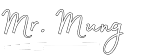















Lengkap Mr Mung tapi lumayan ribet juga yah...saya pengen tapi gak sekarang deh kayanya, lagi nyari PR and job gitchu deh, masak alexa turun lagi..tidaaaaak..
ReplyDeletedari pada nulis....mendingan sapeyan langsung ngajari saya ae...huhahahhahhhiiihhhaha
ReplyDeleteaku juga pake rumah web dan dns park
ReplyDeleteakhirnya sukses settingnya.. thanks banget ya
ReplyDeletejakan2 ketemu blog bagus... blognya bagus banget sobat
ReplyDelete